蘋果筆記本安裝Win11教程 蘋果筆記本怎么安裝Win11系統(tǒng)
更新日期:2023-09-22 08:14:58
來源:系統(tǒng)之家
當win11預(yù)覽版出現(xiàn)的時候,有很多的mac用戶也想體驗一下win11系統(tǒng),但是沒有win11的鏡像包跟無法跳過tpm的原因來安裝。那么在蘋果筆記本安裝win11需要怎么操作呢,接下來跟小編一起看看蘋果電腦安裝win11系統(tǒng)教程吧。
在蘋果筆記本安裝win11如何操作:
1.首先我們需要安裝好的win10系統(tǒng)。下載一個最新版支持M1電腦的Parallels Desktop 16虛擬機,接著將win11壓縮包解壓到桌面中。
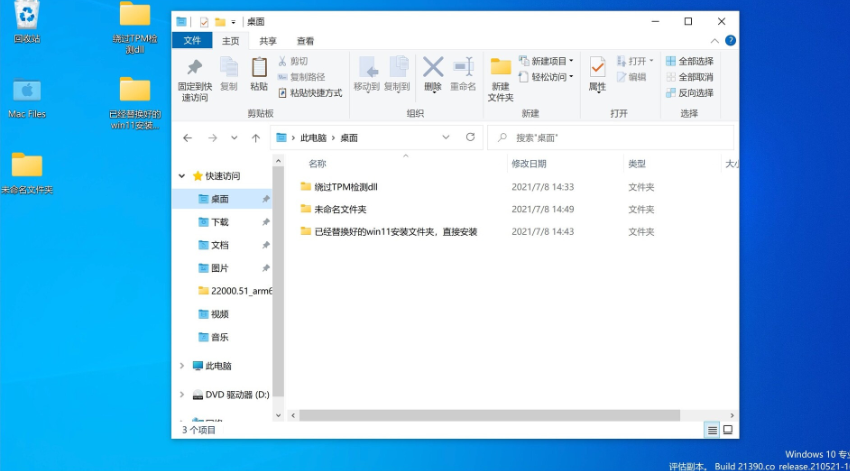
2.接著打開下載好的win10系統(tǒng),然后將win11系統(tǒng)復(fù)制進c盤中。
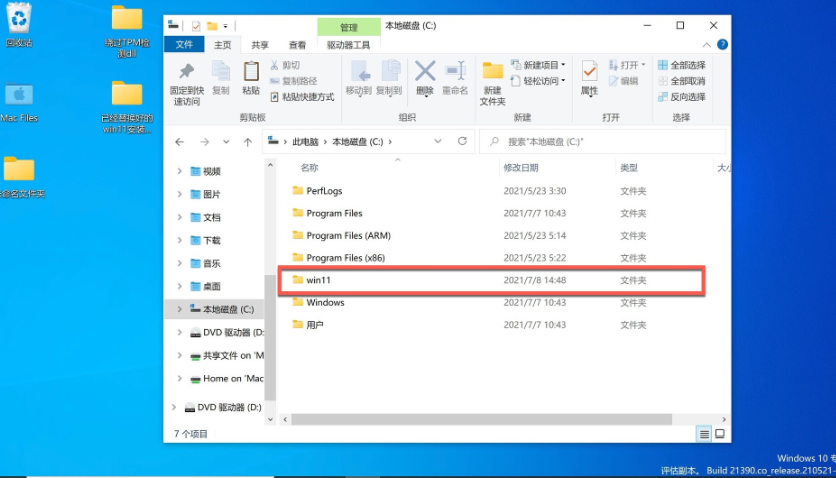
3.然后我們點擊打開win11文件夾,雙擊setup開始安裝。
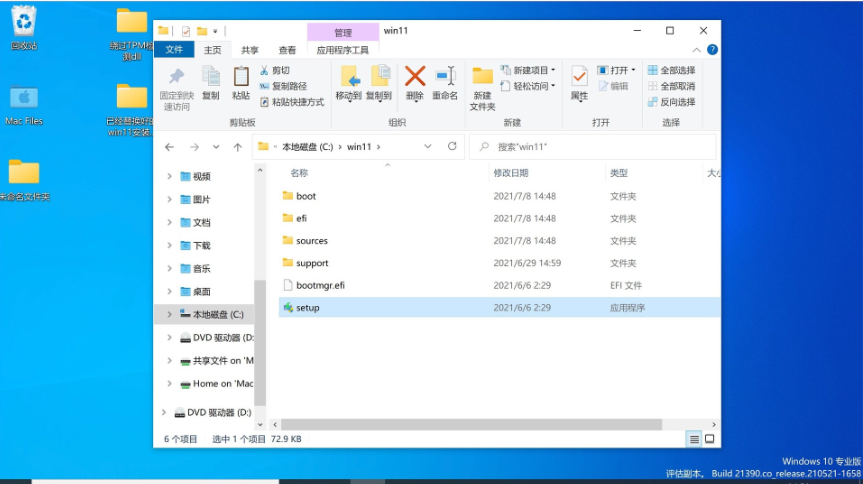
4.彈出win11安裝頁面,點擊下一頁即可。
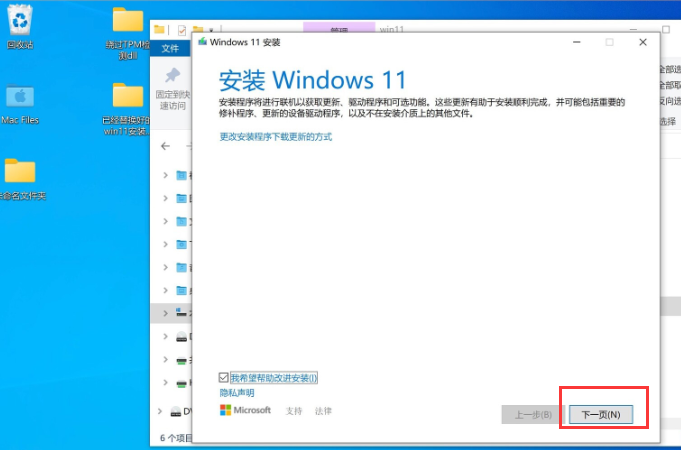
5.我們點擊接受聲明和許可條款。
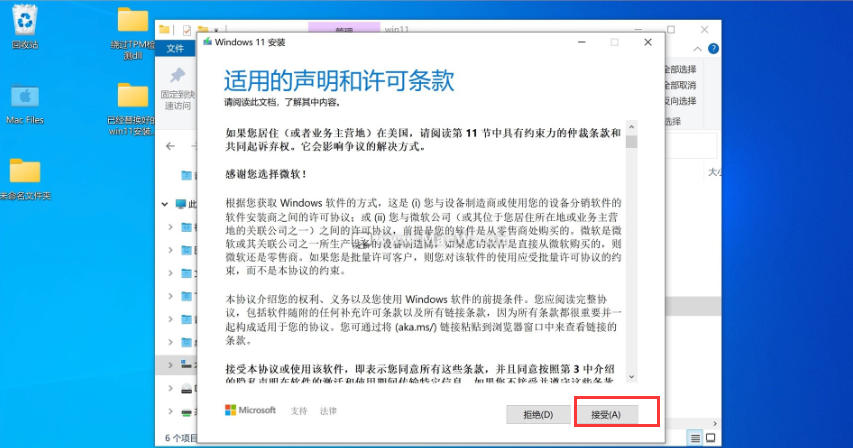
6.系統(tǒng)會開始自動檢測更新,我們耐心等待即可。
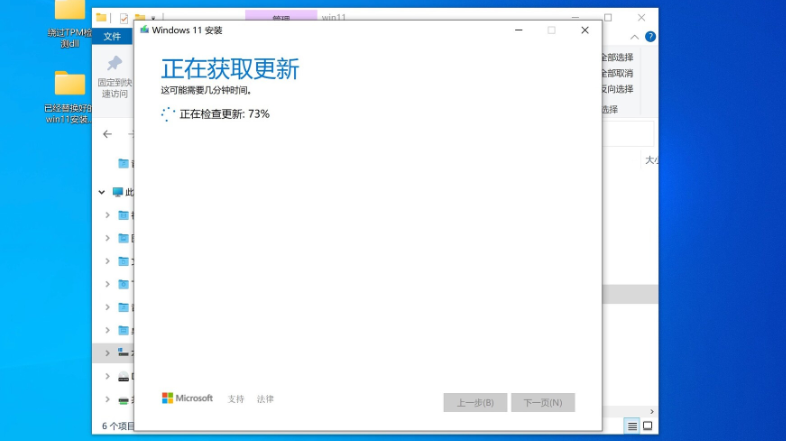
7.準備就緒之后,點擊“安裝”就可以了。
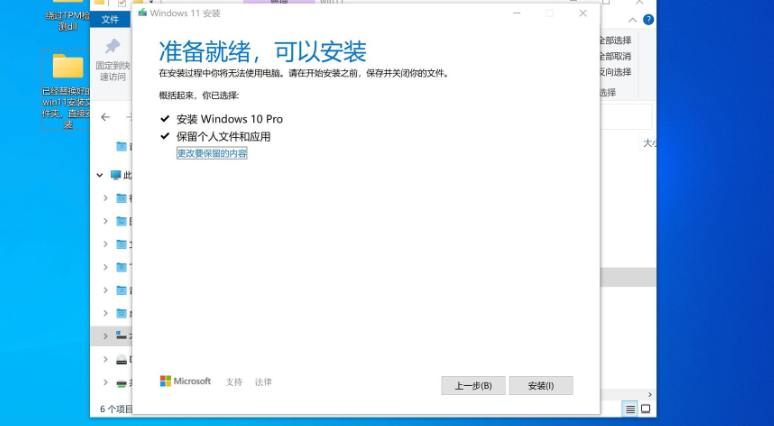
8.正在安裝win11系統(tǒng),等待系統(tǒng)自動安裝完成。
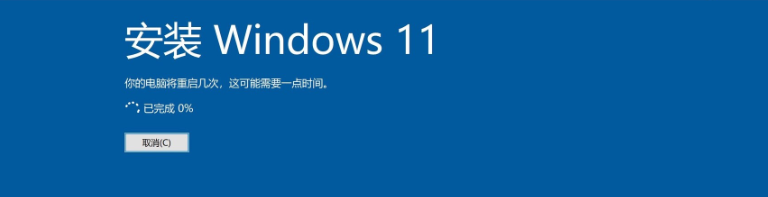
9.多次重啟后,進入win11系統(tǒng),電腦會自動更新Parallels Tools,等待一分鐘即可。
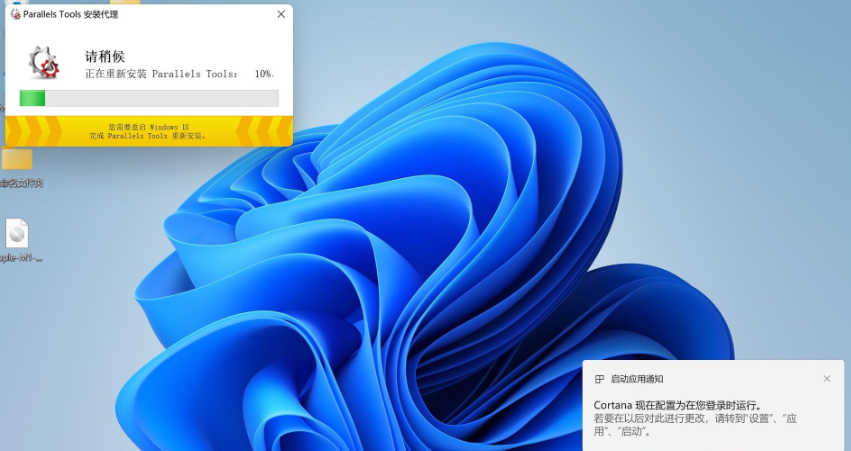
10.當安裝完成,點擊重啟啟動按鈕。
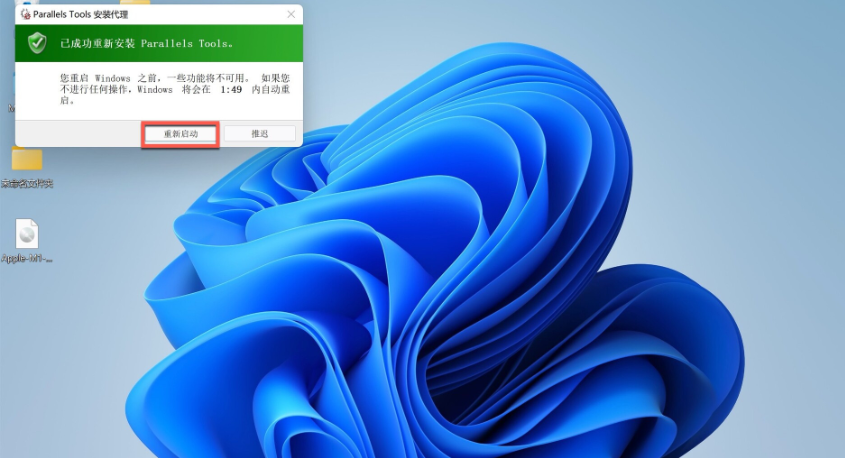
11.重啟后,win11安裝完成,我們就可以在蘋果電腦上使用win11系統(tǒng)啦。
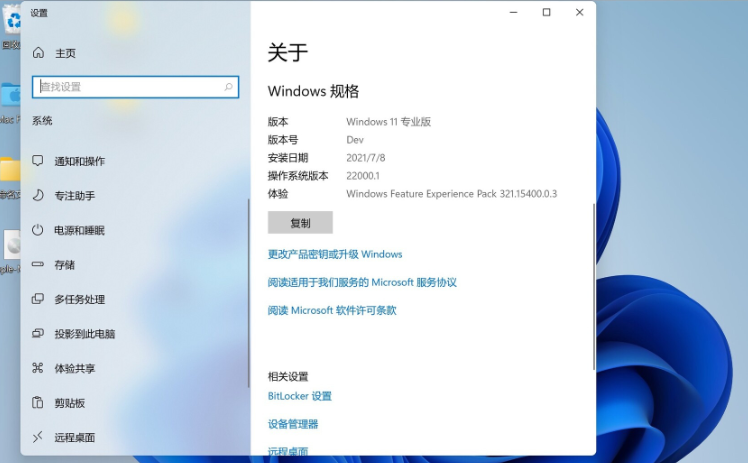
以上就是在蘋果電腦安裝win11的內(nèi)容,希望能夠幫助到大家。
- monterey12.1正式版無法檢測更新詳情0次
- zui13更新計劃詳細介紹0次
- 優(yōu)麒麟u盤安裝詳細教程0次
- 優(yōu)麒麟和銀河麒麟?yún)^(qū)別詳細介紹0次
- monterey屏幕鏡像使用教程0次
- monterey關(guān)閉sip教程0次
- 優(yōu)麒麟操作系統(tǒng)詳細評測0次
- monterey支持多設(shè)備互動嗎詳情0次
- 優(yōu)麒麟中文設(shè)置教程0次
- monterey和bigsur區(qū)別詳細介紹0次
周
月











